Autoliquidation (B2B)
Que signifie l'autoliquidation ?
Le mécanisme d'autoliquidation est appelé "reverse charge". Il s'agit d'une règle spéciale dans le droit de la TVA. Ce n'est pas l'entrepreneur qui fournit la prestation qui paie la TVA, mais le destinataire de la prestation qui doit s'acquitter de la TVA.
Activer l'autoliquidation dans edoobox
L'autoliquidation n'est pas automatiquement activée, vous devez l'activer individuellement dans l'edoobox pour les pays souhaités. En dehors de l'UE, il faut vérifier la loi du pays concerné pour savoir si l'autoliquidation existe. Pour pouvoir activer l'autoliquidation, vous devez vous connecter à la V2 d'edoobox. Si la V2 n'est pas encore activée chez vous, envoyez un mail à support@edoobox.com en demandant brièvement d'activer la V2 dans votre compte.
L'autoliquidation est activée dans la V2 dans les paramètres sous l'onglet "TVA" A. Cliquez sur le taux de TVA souhaité B, pour lequel l'autoliquidation doit être activée et cochez la case "Reverse charge (B2B)" C.
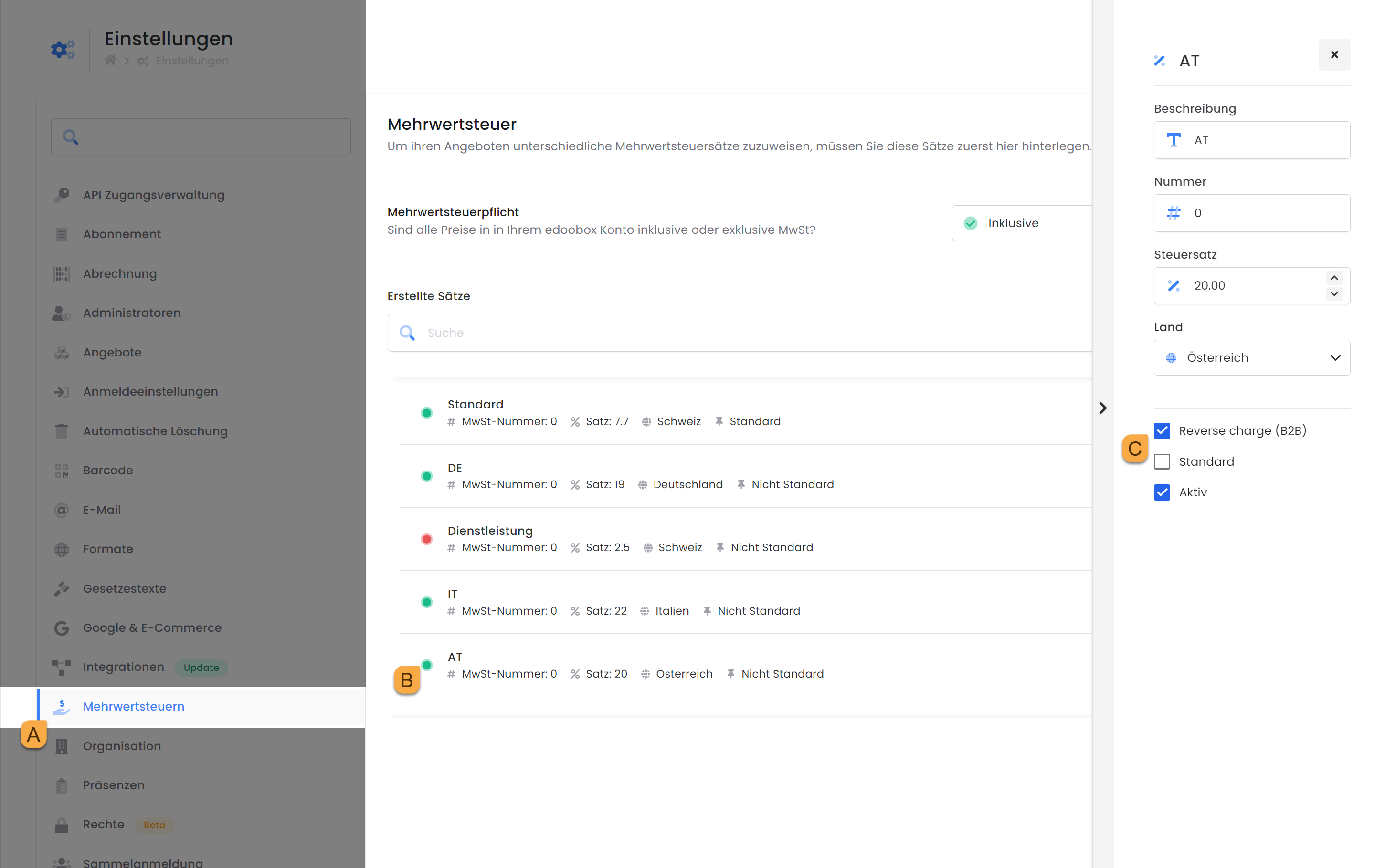
Activer l'autoliquidation (B2B)
Dès que l'autoliquidation a été activée dans le taux de TVA souhaité, il faut en plus ajouter le widget "Adresse de facturation" D dans le formulaire d'inscription dans le Design Manager. Le widget doit être ajouté, car le numéro de TVA y est demandé.
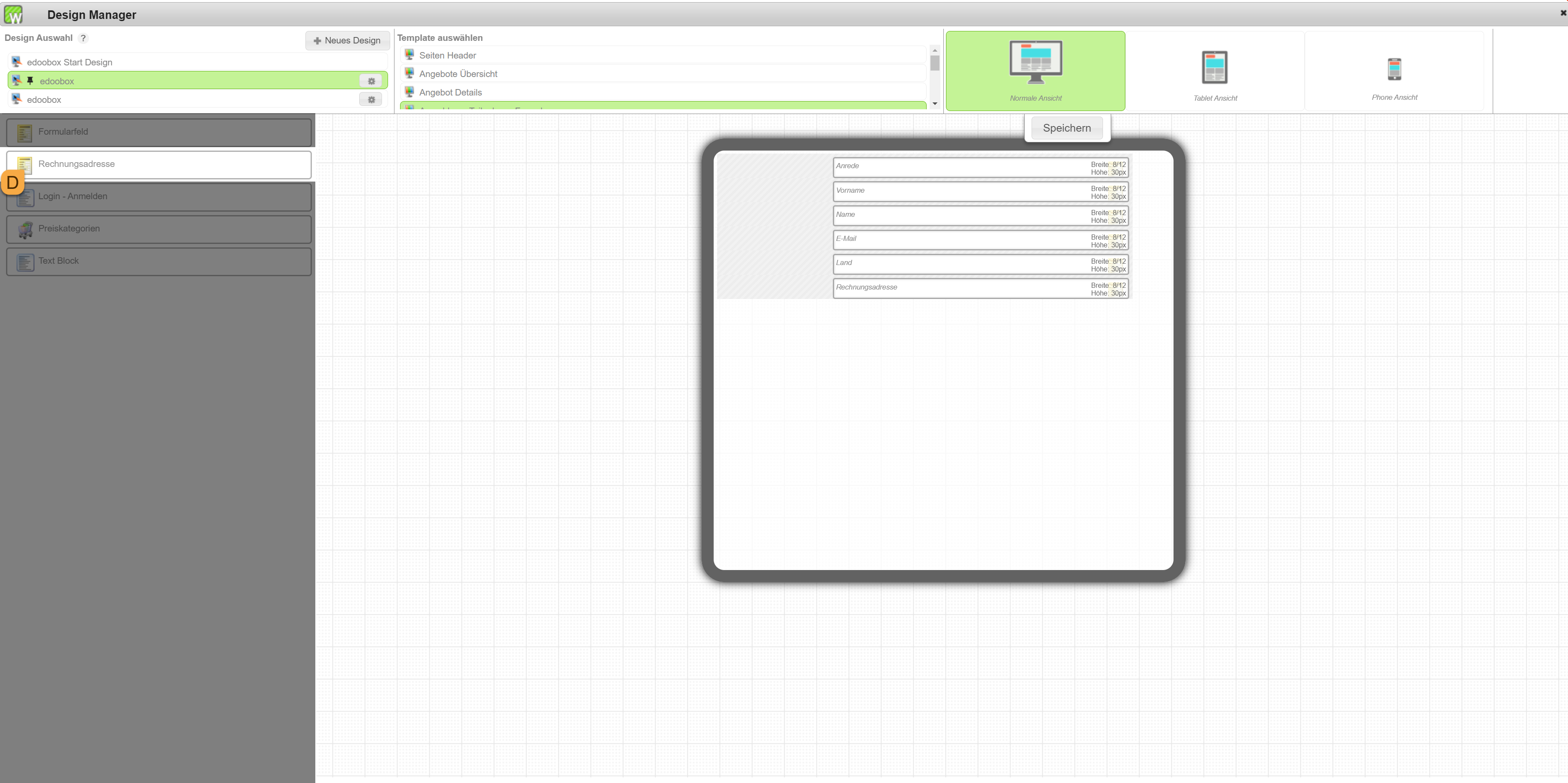
Ajouter une adresse de facturation
Dès que le widget de facturation se trouve dans le formulaire d'inscription, double-cliquez sur le champ de données pour ouvrir les paramètres. Dans ceux-ci, vous avez désormais l'option "Forcer l'adresse de facturation" E. Si cette option est sélectionnée, le champ de données devient un champ obligatoire, une inscription ne peut pas être terminée sans que les champs souhaités aient été remplis. Pour les différents champs de données dans l'adresse de facturation, il est ensuite possible de décider individuellement s'ils doivent être affichés et si oui, s'ils doivent également être un champ obligatoire ou non.
Souhaitez-vous que, dans le champ de données "Numéro de TVA" F, la validité des données introduites par la personne effectuant la réservation soit vérifiée (numéro de TVA de l'UE uniquement) ? Cochez la case "Vérifier les données (DB Vies)".
Info : numéro de TVA
Le mode B2B est activé même si le numéro de TVA n'est pas un champ obligatoire, ce qui est déterminant ici, c'est soit la vérification de l'existence de la lettre, soit la présence d'au moins 5 caractères.
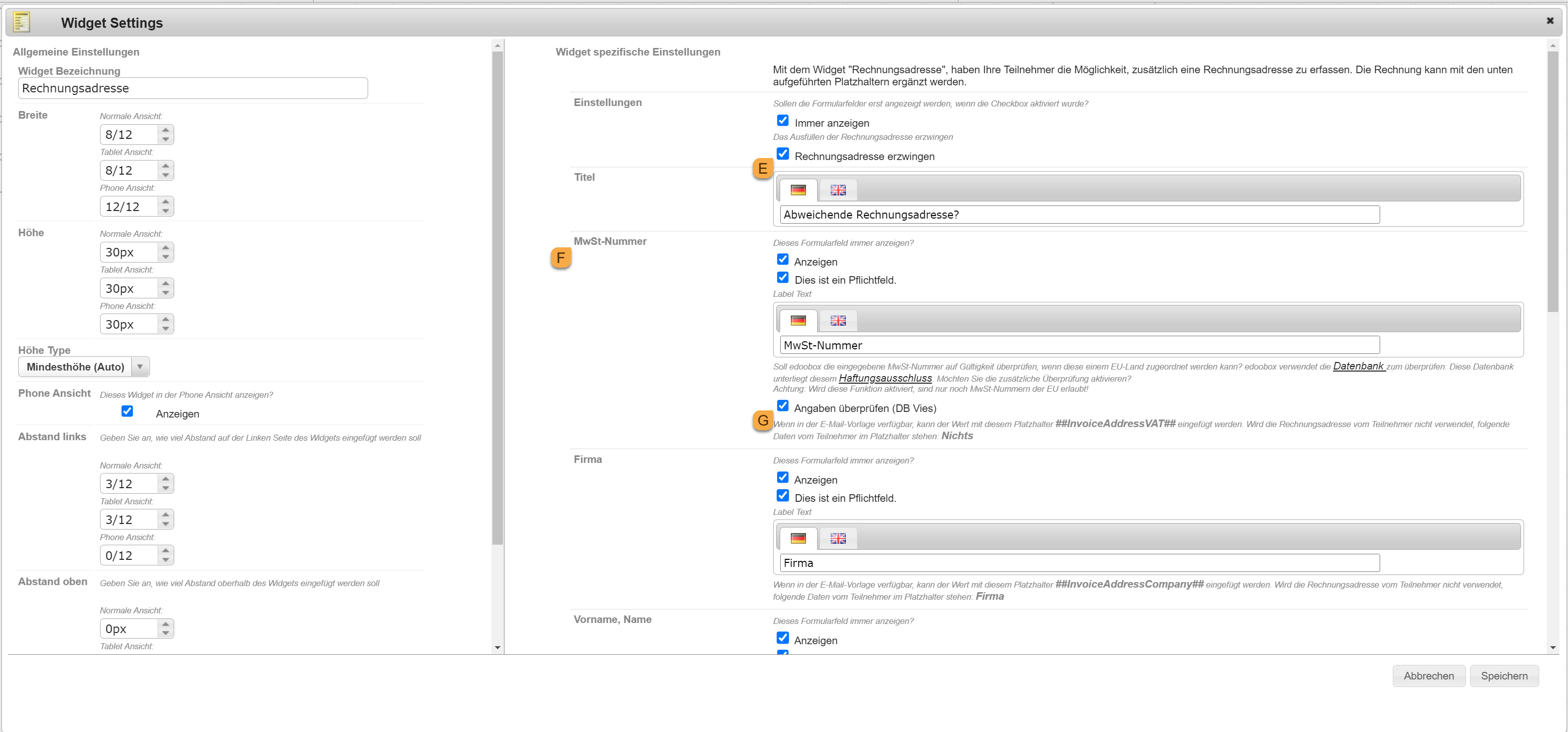
Paramètres Adresse de facturation
Si l'autoliquidation a été activée dans les pays souhaités et que l'adresse de facturation a été ajoutée dans le formulaire du participant, vous avez déjà terminé la mise en place de l'autoliquidation (B2B).
Si l'autoliquidation (B2B) est activée pour un numéro de TVA. Si le taux de TVA est activé et que le numéro de TVA enregistré dans l'adresse de facturation semble correct / a pu être vérifié, l'écriture est maintenant automatiquement marquée comme écriture B2B et calculée correctement.
Les points suivants sont à prendre en considération :
Si vos prix sont incluent la TVA sont indiqués, le montant de la TVA est déduit. Si vos prix sont hors TVA, le montant de la TVA n'est pas ajouté. Le montant n'est pas ajouté.
Dans le cas d'une inscription collective, l'edoobox s'oriente vers la personne principale de l'inscription. S'il s'agit uniquement d'une personne de contact, sans participation à un cours, l'edoobox s'oriente tout de même vers la personne de contact, car l'adresse de facturation est demandée dans celle-ci.
L'autoliquidation peut être utilisée avec la GeoDynamic TVA. ou être activée indépendamment.
Activer/désactiver l'autoliquidation dans une écriture existante
Il est possible d'activer ou de désactiver l'autoliquidation dans une écriture existante, ultérieurement dans le backend. Naviguez dans l'adresse de facturation d'une écriture et cliquez sur "modifier". Si l'option d'autoliquidation doit être ajoutée ultérieurement à une écriture, l'adresse de facturation doit être activée, une coche doit être placée sur "Reverse charge (B2b)". I et un numéro de TVA valable J doit être ajouté. Si l'autoliquidation doit être désactivée, il suffit de décocher la case.
Veuillez noter que : Activer/désactiver l'autoliquidation
Pour ces deux actions, il est impératif d'actualiser la facture après l'opération afin qu'elle s'adapte en conséquence.
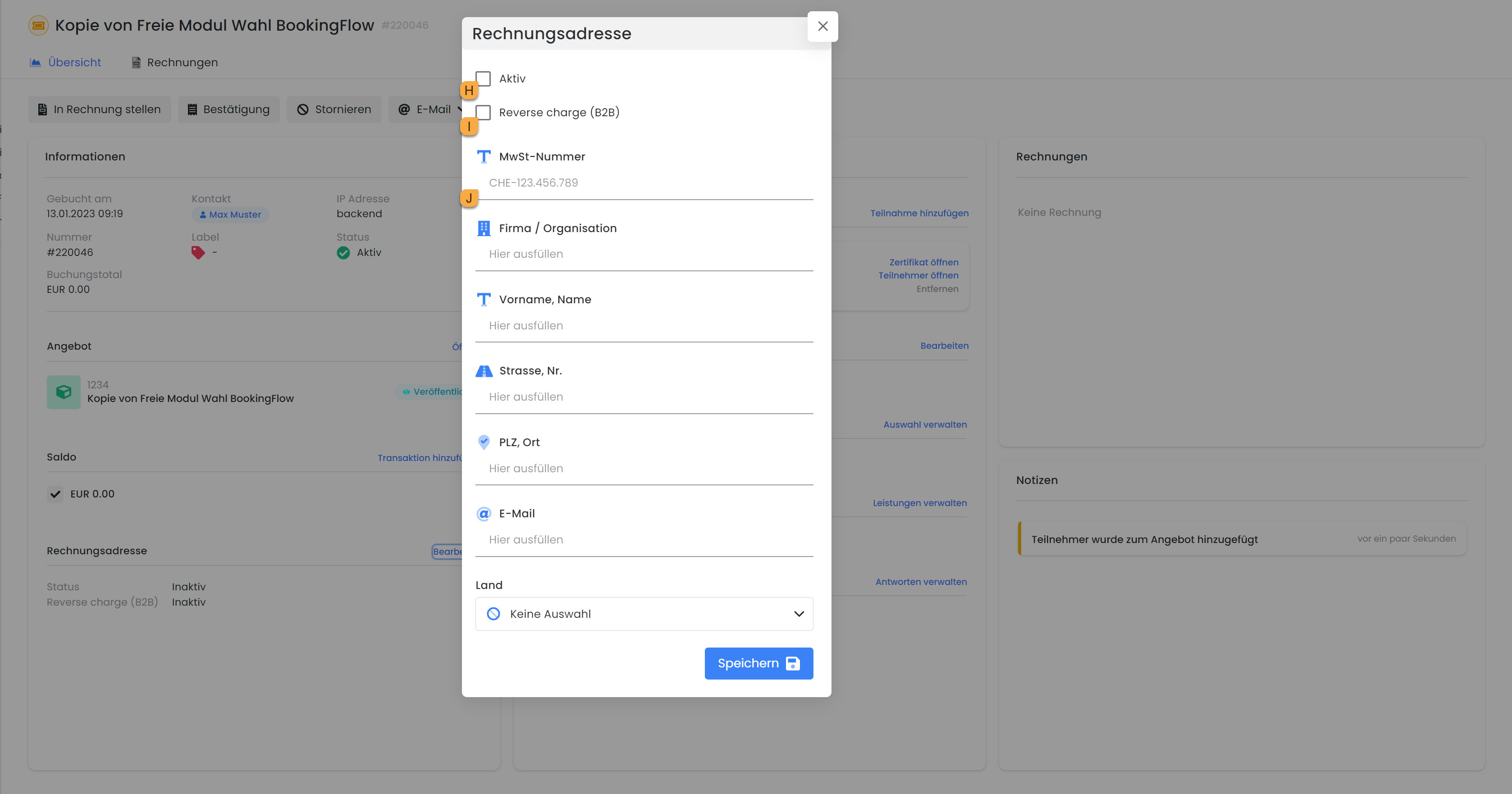
Ajouter l'autoliquidation (B2B)
Conseil : ajouter un texte supplémentaire au fichier pdf de la facture
Dans la facture, on peut utiliser IF-Conditions et le caractère de remplacement InvoiceIsReverseCharge un texte supplémentaire peut être édité si l'autoliquidation est présente dans la facture. Comme le caractère de remplacement commence par true ou false ne convient donc que dans le cadre de la requête IF.
Exemple avec ELSE : {IF?InvoiceIsReverseCharge = true}Facture avec autoliquidation{ELSE}Facture sans autoliquidation{ENDIF}
Exemple sans ELSE : {IF?InvoiceIsReverseCharge = true}Facture avec autoliquidation{ENDIF}
Tutoriels associés
Mots-clés pour ce guide
Reverse charge | B2B | If-Conditions | TVA. | TVA | GeoDynamic | DB Vies
